Resumen de la IA
¿Le gustaría cambiar lo que ven los usuarios después de enviar un formulario en función de cómo lo rellenen? Con la lógica condicional, puede configurar cualquier número de confirmaciones únicas para mostrar a sus usuarios diferentes mensajes, o incluso dirigirlos a diferentes páginas, en función del contenido de la entrada que envíen.
En este tutorial, le mostraremos cómo configurar confirmaciones condicionales de formularios en WPForms.
Antes de comenzar, deberá asegurarse de que WPForms esté instalado y activado en su sitio. A continuación, cree un nuevo formulario o edite uno existente.
Para nuestro ejemplo, utilizaremos un formulario de contacto que incluye un campo desplegable llamado "Motivo del contacto". Aquí, cada usuario puede hacernos saber el tema principal de su mensaje para que podamos mostrarle una confirmación relevante.
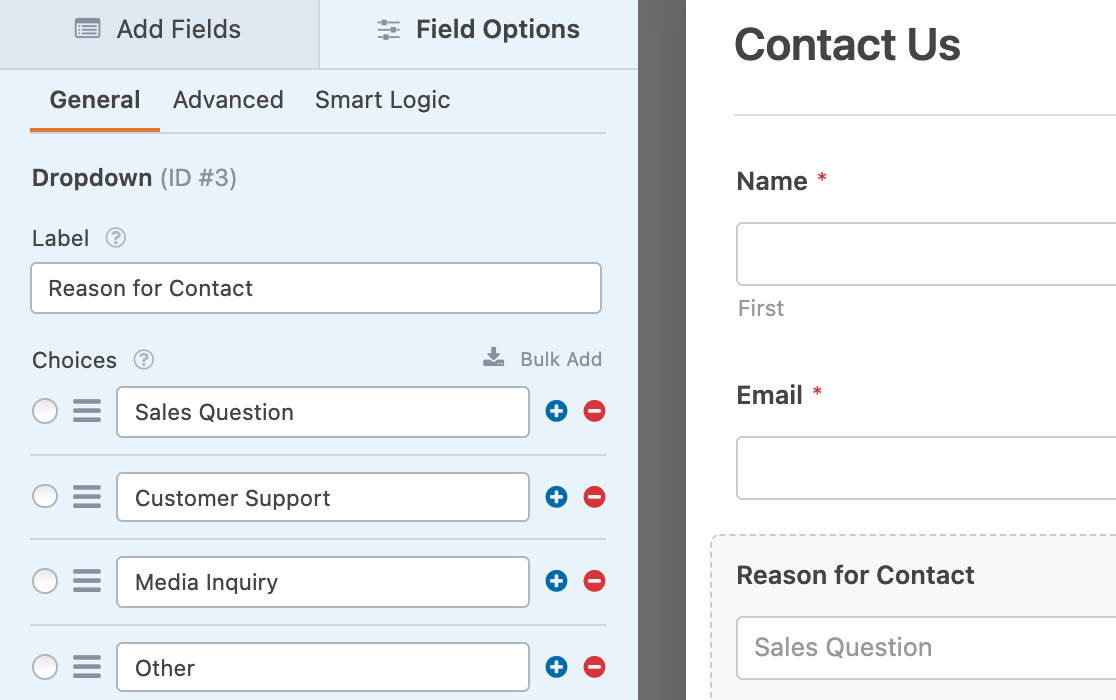
Una vez que haya añadido todos los campos de formulario que necesite, vaya a Configuración " Confirmaciones.
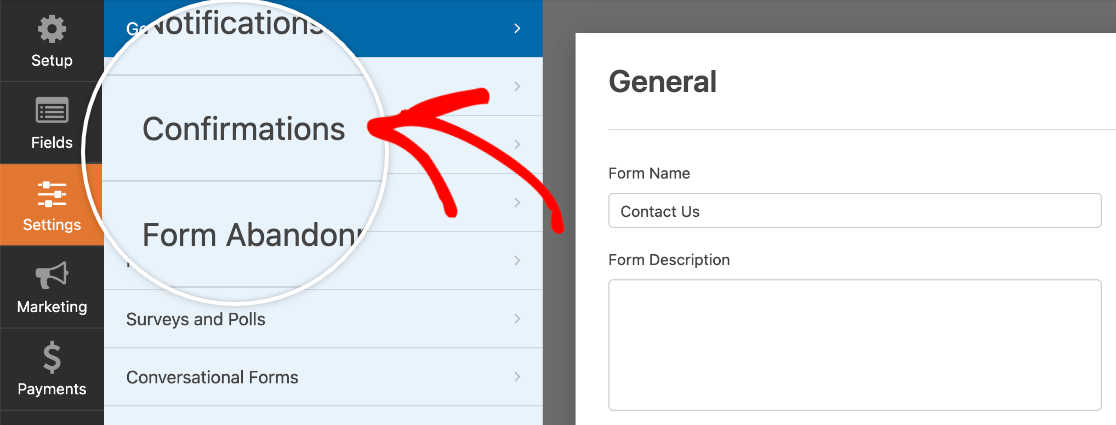
Aquí, seleccione qué tipo de confirmación desea utilizar en el desplegable Tipo de confirmación. Puede aplicar la lógica condicional a cualquier tipo de confirmación.
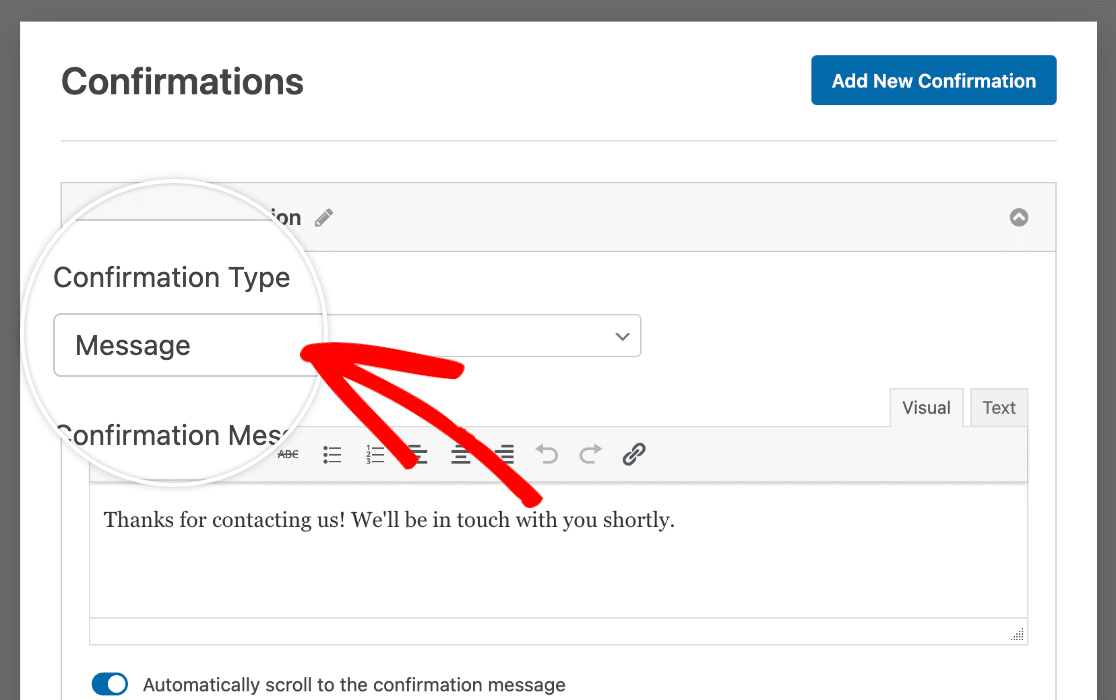
Nota: Si desea más información sobre cada tipo de confirmación, consulte nuestro tutorial sobre la configuración de confirmaciones de formularios.
Para nuestro ejemplo, utilizaremos un Mensaje de Confirmación.
Para ver la configuración de la lógica condicional, debe tener al menos dos confirmaciones.
Para añadir una nueva confirmación, pulse el botón Añadir nueva confirmación en la esquina superior derecha.
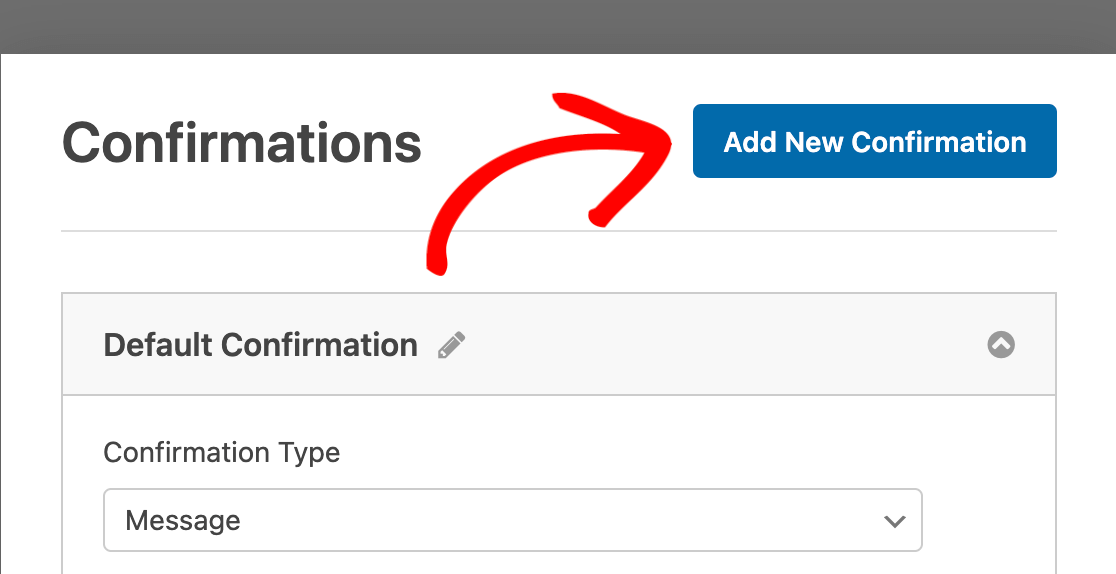
Se le pedirá que asigne un nombre a la nueva confirmación. Esto es sólo para su uso interno, por lo que puede nombrar cualquier cosa que se siente lógico.
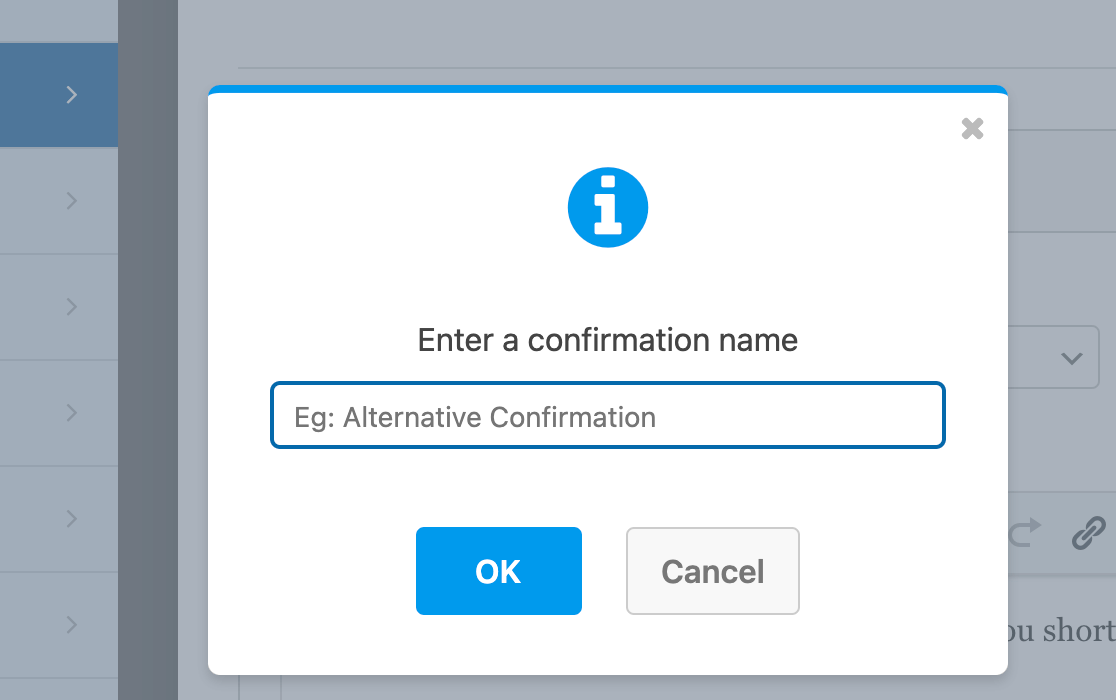
A continuación, introduzca su nuevo mensaje de confirmación condicional en el espacio proporcionado. Una vez que haya configurado las confirmaciones como desee, active la opción Activar lógica condicional.
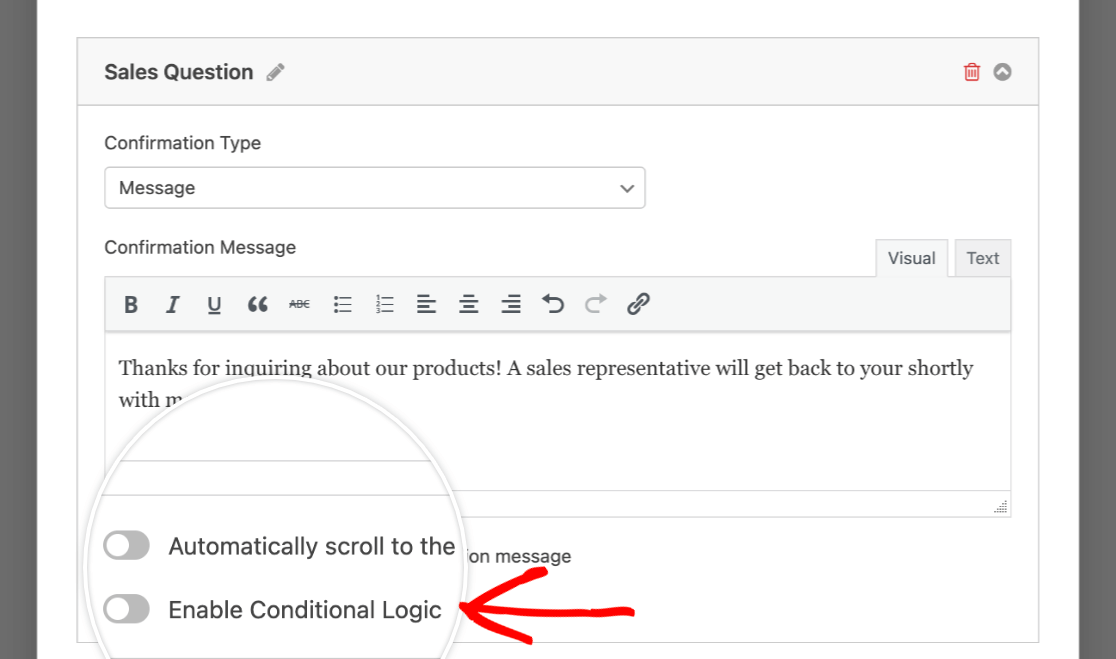
A continuación, tendrá que configurar su regla condicional. Esto determinará cuándo se utilizará esta confirmación.
Nota: ¿Desea obtener más información sobre la lógica condicional? Consulte nuestro tutorial sobre lógica condicional para obtener más detalles y ejemplos.
Para nuestro ejemplo, sólo queremos utilizar nuestra primera confirmación si el usuario elige "Pregunta de ventas" como motivo de contacto en su entrada. Para ello, crearemos una regla lógica condicional que diga: Utilizar esta confirmación si el motivo del contacto es Pregunta sobre ventas.
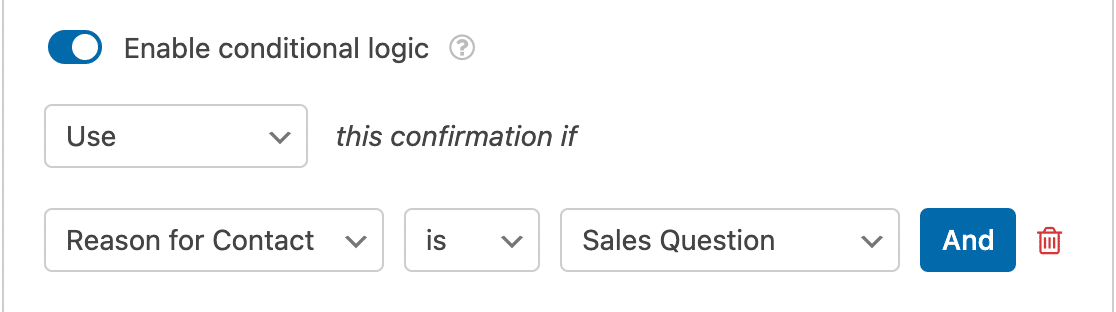
Nuestra primera confirmación condicional ya está lista.
A continuación, puede configurar la lógica condicional para su segunda confirmación también. Simplemente repita este proceso para tantas confirmaciones diferentes como desee.
Nota: Considere las confirmaciones condicionales en WPForms como una lista de tareas. Comienza desde arriba y se mueve hacia abajo. En el momento en que encuentra una condición que se cumple, deja de recorrer la lista y entrega esa confirmación. Entonces, cuando tiene varias condiciones de confirmación, su orden importa. La primera condición que se cumpla activará su confirmación asociada, ignorando todas las condiciones siguientes.
No olvide guardar los cambios que realice en el formulario antes de salir del constructor.
Nota: Después de configurar la lógica condicional, asegúrese de probar cada condición enviando entradas a su formulario. Para obtener más recomendaciones sobre cómo probar formularios, consulta nuestra lista de comprobación previa al lanzamiento de formularios.
Ya está. Ahora puede configurar la lógica condicional para las confirmaciones en sus formularios.
A continuación, ¿quieres configurar también correos electrónicos de notificación condicional? Esta es una buena forma de ofrecer a tus usuarios una experiencia aún más personalizada o de ponerte en contacto con miembros relevantes de tu equipo cuando los usuarios envían formularios. Consulta nuestro tutorial sobre notificaciones condicionales de formul arios para conocer todos los detalles.
